vivo手机截屏怎么截
同时按住电源键和音量减键截屏,或从屏幕底部上滑打开控制中心,点击截屏图标,截图自动保存至相册。(共53字)
vivo手机截屏方法全解析
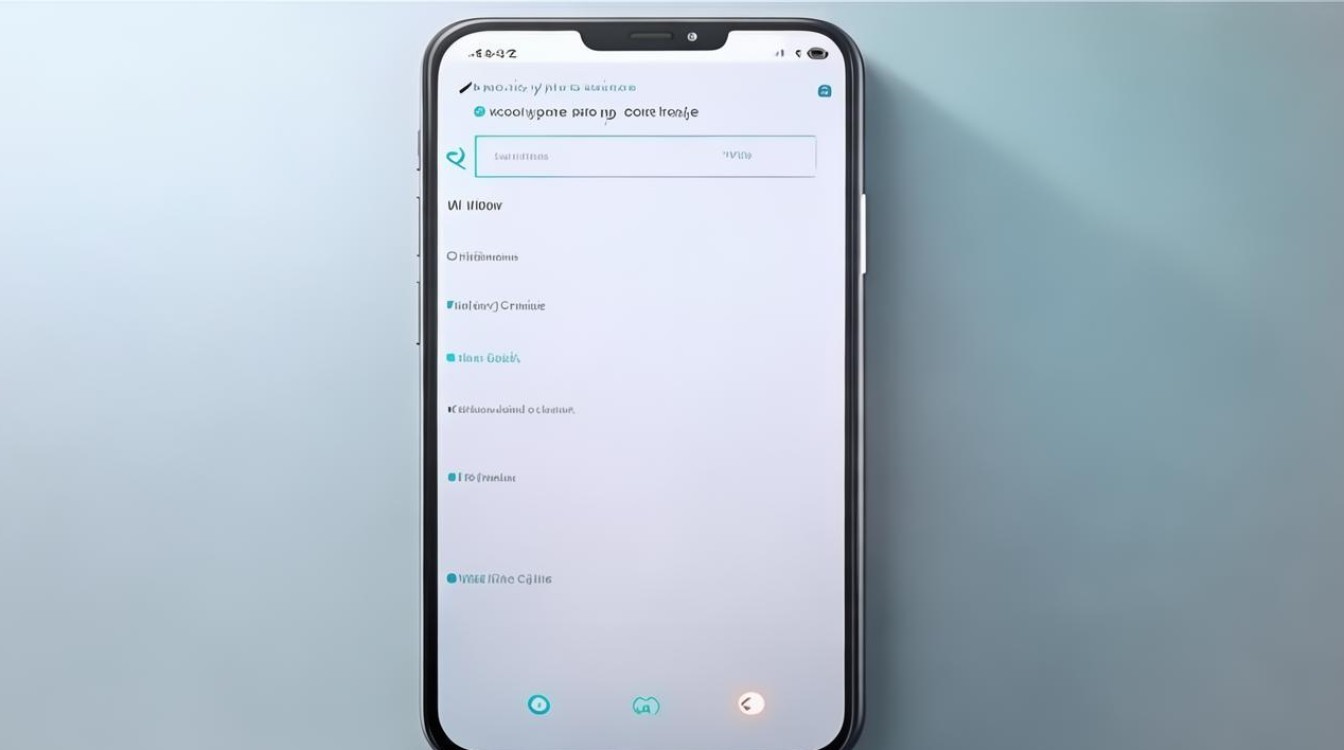
在智能手机的日常使用中,截屏功能是不可或缺的实用工具,无论是保存重要信息、分享聊天记录,还是捕捉游戏画面,vivo手机提供了多种截屏方式,满足不同场景的需求,以下是针对vivo手机截屏功能的详细操作指南,涵盖主流机型及系统版本(如Funtouch OS、OriginOS),帮助用户快速掌握技巧。
常规物理按键截屏
适用机型:所有vivo手机(包括X系列、Y系列、S系列等)。
操作步骤:
- 同时按住 电源键 + 音量减键,约1秒后松开。
- 屏幕闪烁(或听到“咔嚓”声)表示截屏成功。
注意事项:
- 按键需同时按压,避免误触电源键导致关机。
- 部分机型支持“长截屏”功能,截屏后点击右下角预览图的“长截屏”按钮可滚动截取更长的页面。
手势截屏(三指下滑/上滑)
适用系统:Funtouch OS 3.0及以上、OriginOS 1.0及以上。
操作步骤:
- 进入 设置 > 快捷与辅助 > 超级截屏。
- 开启 “三指下滑截屏” 或 “三指上滑截屏” 功能。
- 在需要截屏的界面,用三指从屏幕顶部区域向下滑动(或底部向上滑动)即可完成截屏。
特点:
- 手势操作更便捷,适合单手使用。
- 部分机型支持 “三指长按” 触发区域截屏或滚动截屏。
悬浮球快捷截屏
适用系统:Funtouch OS 9.0及以上。
操作步骤:
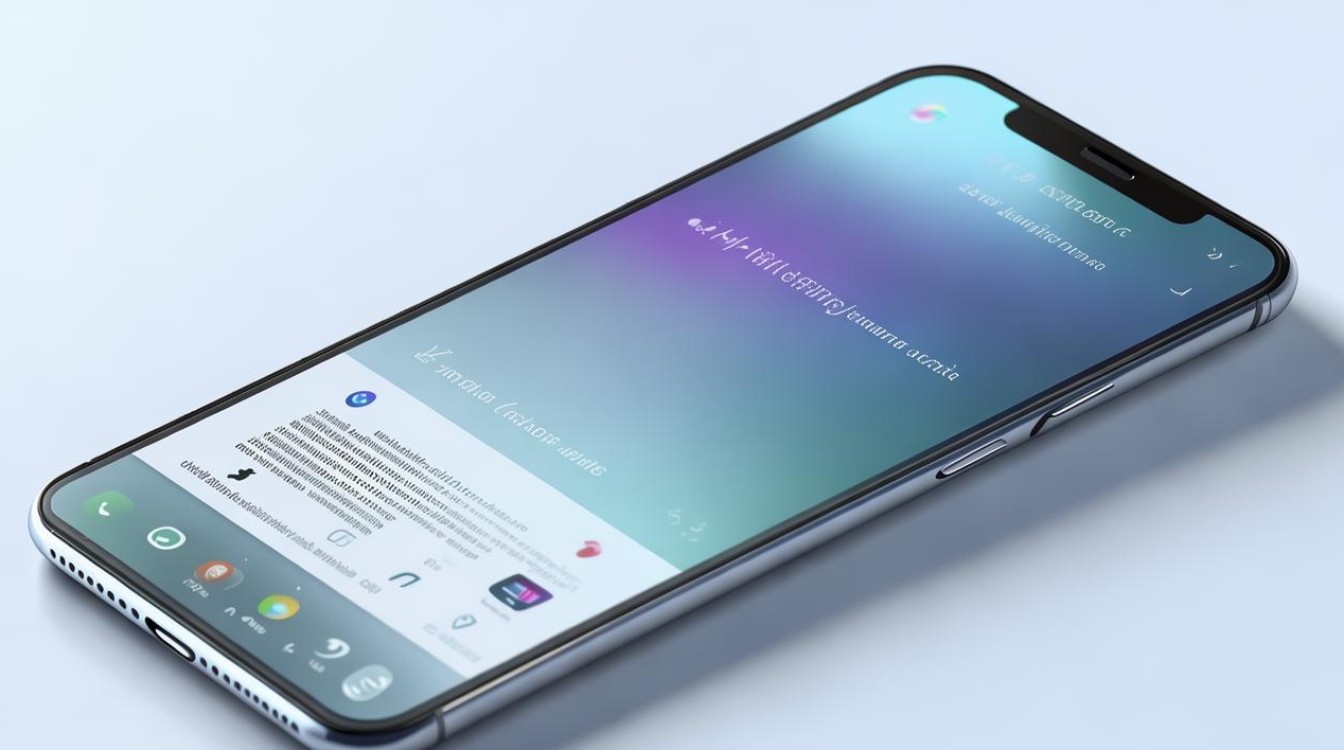
- 打开 设置 > 快捷与辅助 > 悬浮球。
- 开启悬浮球功能,并选择 “截屏” 为单击或双击的快捷操作。
- 返回桌面或应用界面,点击悬浮球触发截屏。
优势:
- 避免频繁按压物理按键,延长按键寿命。
- 悬浮球可自定义位置,适配左右手习惯。
语音助手截屏
适用机型:支持Jovi语音的vivo手机(如X60系列、X90系列等)。
操作步骤:
- 唤醒Jovi语音助手(长按电源键或说出唤醒词)。
- 说出指令 “截屏” 或 “屏幕截图”。
- 系统自动保存截图至相册。
适用场景:
- 手部湿润或戴手套时,语音操作更安全。
- 适合儿童或老年人简化操作流程。
超级截屏功能(高级选项)
vivo的 “超级截屏” 功能提供了更多截屏模式,如长截屏、矩形截屏、趣味截屏等,以下是具体操作:
| 功能 | 操作步骤 | 适用场景 |
|---|---|---|
| 长截屏 | 截屏后点击预览图右下角 “长截屏”,滑动选择截取范围。 | 网页、聊天记录、长文章 |
| 矩形截屏 | 截屏后选择 “编辑”,使用裁剪工具调整区域。 | 局部重点信息截取 |
| 趣味截屏 | 截屏后点击 “趣味截屏”,选择图形(圆形、心形等)或添加涂鸦。 | 社交媒体分享、个性化标注 |
| 屏幕录制 | 从控制中心打开 “超级截屏”,选择 “录制屏幕”,支持声音和画面同步录制。 | 游戏直播、操作教程录制 |
截屏文件保存与查找
默认存储路径:
- 相册 > 所有照片 > “截屏”或“Screenshots”文件夹。
- 文件管理 > 手机存储 > Pictures > Screenshots。
常见问题处理:
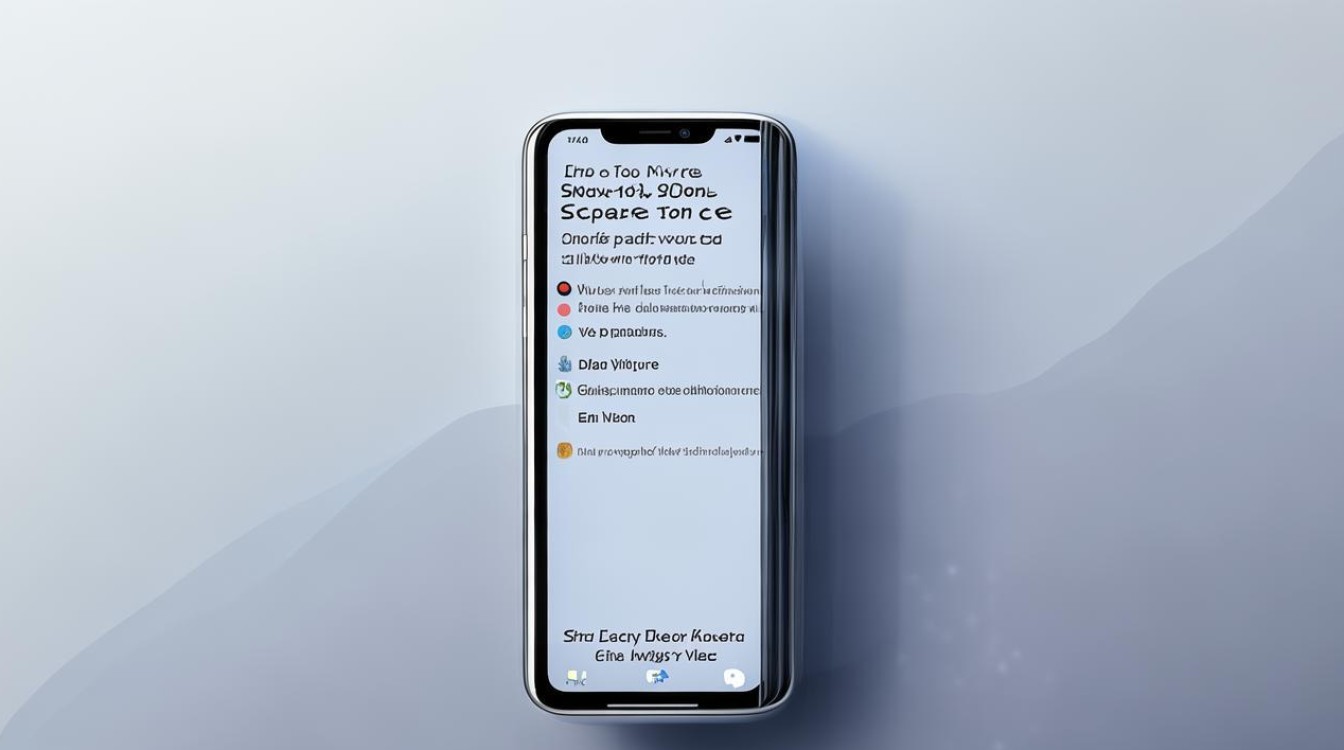
- 截屏失败:检查存储空间是否充足,或重启手机尝试。
- 无法找到截图:在相册中点击 手动添加截图文件夹路径。
特殊机型适配说明
不同型号的vivo手机可能因硬件设计差异支持特定截屏方式:
| 机型 | 推荐截屏方式 | 备注 |
|---|---|---|
| vivo X100 | 三指下滑 + 区域截屏 | OriginOS 4.0支持“指关节截屏”手势。 |
| vivo Y76 | 物理按键 + 悬浮球 | 不支持长截屏功能。 |
| iQOO Neo9 | 侧边栏快捷工具 + 语音截屏 | 游戏模式中可开启“屏蔽手势误触”。 |
FAQ 常见问题解答
Q1:为什么我的vivo手机无法使用三指截屏?
A1:请按以下步骤排查:
- 进入 设置 > 快捷与辅助 > 超级截屏,确认“三指下滑截屏”已开启。
- 部分应用(如银行类App)可能禁止截屏,切换至其他界面尝试。
- 重启手机或更新系统至最新版本。
Q2:截屏图片模糊怎么办?
A2:
- 若截屏时屏幕内容处于动态(如视频播放),建议暂停后重试。
- 进入 设置 > 显示与亮度,将屏幕分辨率调整为最高。
- 避免使用第三方截屏软件,部分应用会压缩画质。
版权声明:本文由环云手机汇 - 聚焦全球新机与行业动态!发布,如需转载请注明出处。





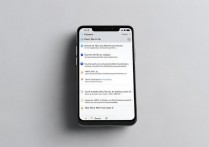






 冀ICP备2021017634号-5
冀ICP备2021017634号-5
 冀公网安备13062802000102号
冀公网安备13062802000102号